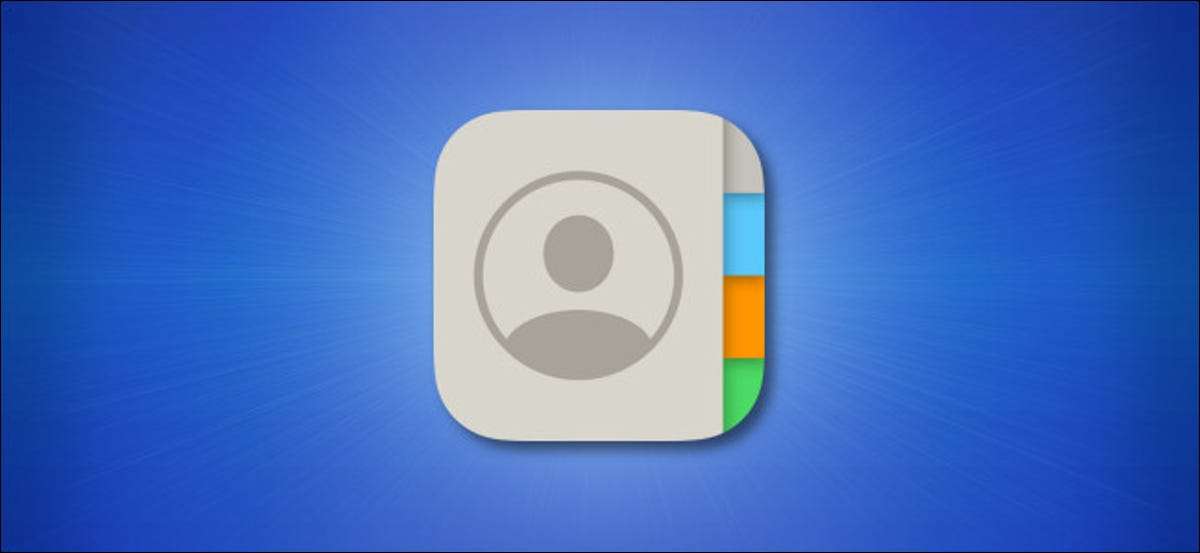
iPhoneやiPadが表示されている場合 連絡先名 姓の前に姓(またはその逆)の異常な順序では修正できます。これがどのようにしています。これにより、名前がこの設定に従うメール、メッセージ、電話、連絡先、およびその他のアプリに表示方法を変更します。
まず、iPhoneまたはiPadの「設定」を開きます。

「設定」で「連絡先」を下にスクロールしてタップします。
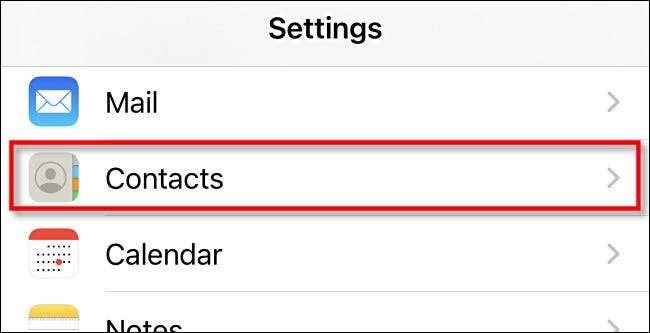
「連絡先」設定で、「順序を表示」をタップします。
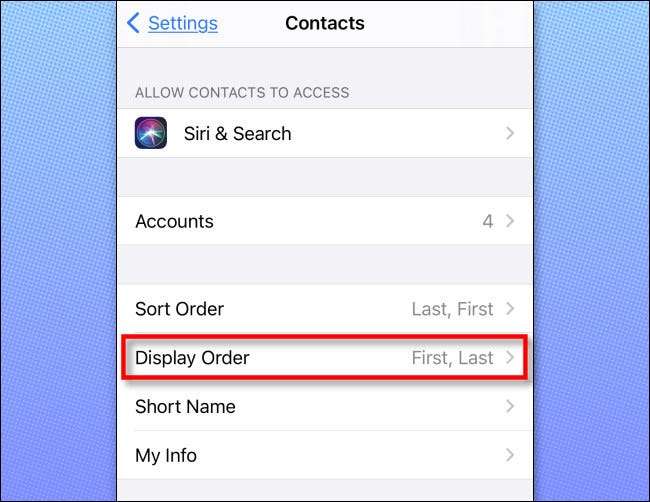
「表示順序」では、2つの選択肢があります。 「最初に、Last」は名、次に姓を表示します。 "last、first"は姓を表示してから名を表示します。どちらを好むものを選んでください。
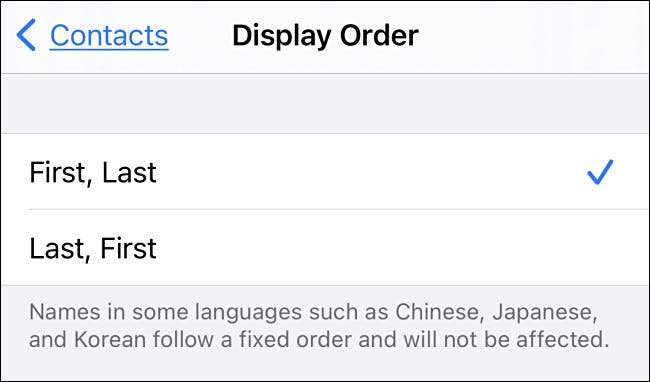
連絡先設定の「短編枠」機能は、メールなどのアプリ内の名前を見る方法も決まります。 「短い名前」が有効になっている場合、アプリはあなたが設定したフルネーム順の代わりに最初の名前のみを表示することがあります。
ダブルチェックするには、[連絡先]設定に戻り、[短縮名]をタップします。
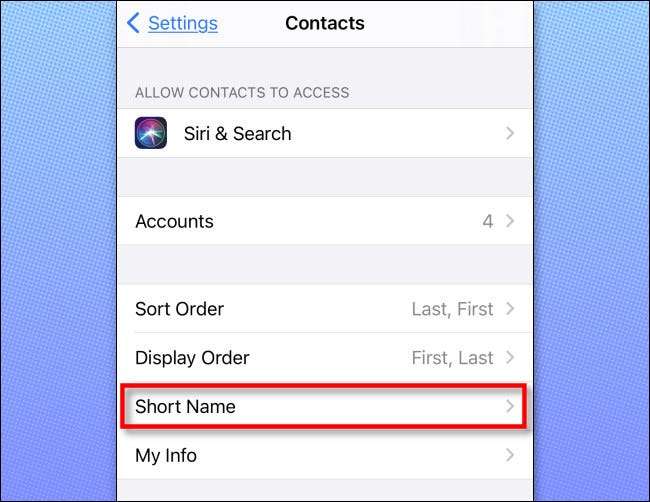
デフォルトでは、「短い名前」が有効になっています。入力した順序でフルネームを見たい場合は、代わりに選択した場合は、スイッチをタップして「短縮名」をオフにしてください。
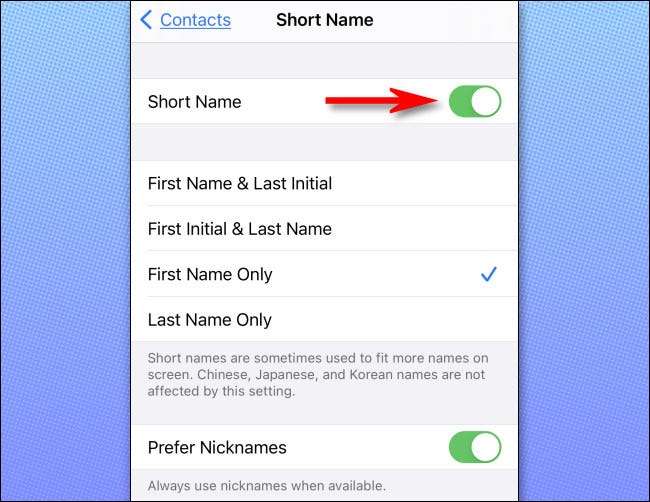
その後、1回タップしてから「設定」を終了します。
次回連絡先から情報を入力するアプリを使用するとき(Appleのメールアプリのように)設定した順序で名前が表示されます。変更がまだ反映されているのがわかりませんが、最初にアプリケーションを再起動する必要があるかもしれませんので設定をリロードできます。実行中のアプリを閉じるには、 App Switcherを起動して、画面の上およびオフのアプリをスワイプします 。もう一度起動するためにアプリアイコンをタップします。
関連している: iPhoneやiPadアプリを閉じて再起動する方法







